DCP-T710W
Nejčastější dotazy a pokyny pro odstraňování potíží |

DCP-T710W
Datum: 15/12/2021 ID: faq00100427_001
Nastavení zařízení Brother a vašeho mobilního zařízení v bezdrátové síti
K připojení zařízení Brother k mobilnímu zařízení můžete použít bezdrátový router nebo přístupový bod.
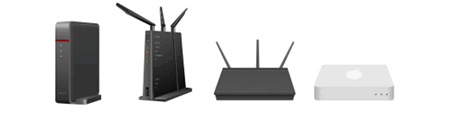
Máte bezdrátový router nebo přístupový bod?
|
Ne , nemám bezdrátový router ani přístupový bod. |
Ano, mám bezdrátový router nebo přístupový bod. |
||
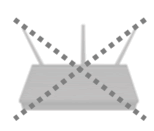 |
Přejít na 1:Klikněte zde |  |
Přejít na 2:Klikněte zde |
1. Připojte zařízení Brother k mobilnímu zařízení bez použití bezdrátového routeru
Můžete nastavit bezdrátové připojení k síti mezi zařízením a mobilním zařízením bez použití bezdrátového routeru nebo přístupového bodu.

Podle níže uvedených kroků nastavte zařízení Brother v bezdrátové síti bez bezdrátového routeru nebo přístupového bodu.
1.1 nastavte zařízení Brother
- Stiskněte Menu nebo Nastavení.
-
Pomocí šipky Nahoru nebo Dolů vyberte následující.
- Vyberte možnost síť. Stiskněte tlačítko OK.
- Vyberte možnost Wi-Fi Direct. Stiskněte tlačítko OK.
- Vyberte možnost Vlastník skupiny. Stiskněte tlačítko OK.
- Vyberte možnost Zapnuto. Stiskněte tlačítko OK.
- Vyberte možnost ručně. Stiskněte tlačítko OK.
- Když je funkce Wi-Fi Direct zapnutá? Vyberte možnost Zapnuto. (Tento krok může být u některých modelů vynechán.)
-
Na zařízení se zobrazí název SSID a heslo pro několik minut.
Zapište si jméno a heslo SSID. Tyto informace budete potřebovat později.
1.2 nastavte mobilní zařízení
Po dokončení nastavení zařízení Brother postupujte podle následujících pokynů:
| Android™ | Apple iPhone, iPod touch nebo iPad |
|
|
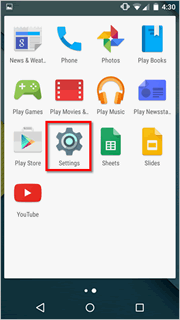 |
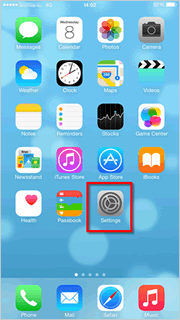 |
|
|
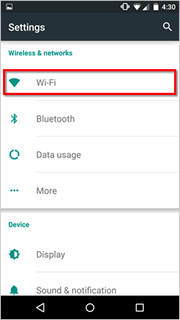 |
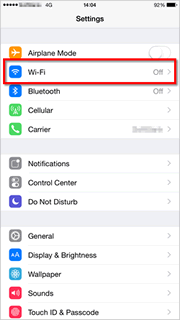 |
|
|
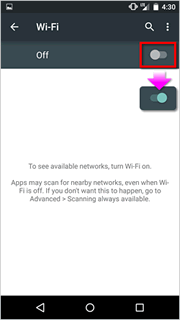 |
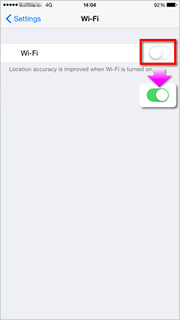 |
|
|
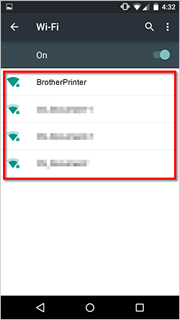 |
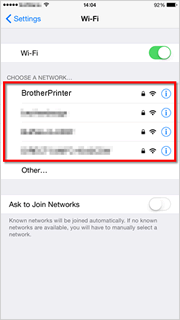 |
|
|
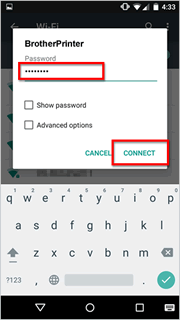 |
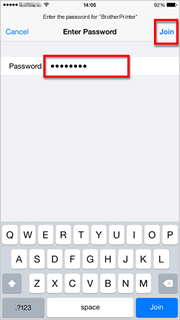 |
|
|
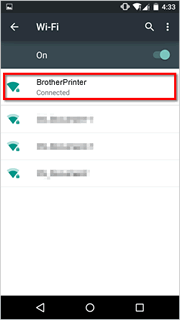 |
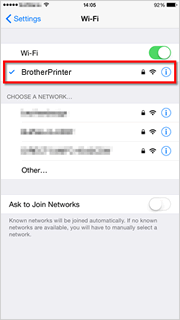 |
|
|
2. Připojte zařízení Brother k mobilnímu zařízení pomocí bezdrátového routeru
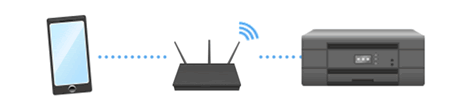
Chcete-li nastavit zařízení Brother v bezdrátové síti s bezdrátovýmrouterem nebo přístupovým bodem, postupujte podle níže uvedených kroků.
2.1 Před nastavením připojení
Zapište si název sítě (SSID) a síťový klíč (heslo) bezdrátového routeru nebo přístupového bodu. Tyto informace budete potřebovat později.

Po kontrole informací o síti bezdrátového routeru nebo přístupového bodu přejděte k dalšímu kroku.
2.2 nastavte zařízení Brother
- Stiskněte Menu nebo Nastavení.
-
Pomocí šipky Nahoru nebo Dolů vyberte následující.
- Vyberte možnost síť. Stiskněte tlačítko OK. (Tento krok může být u některých modelů vynechán.)
- Vyberte možnost WLAN. Stiskněte tlačítko OK.
- Vyberte možnost Průvodce nastavením. Stiskněte tlačítko OK.
- Při povolení sítě WLAN? Nebo WLAN povolena? povolte bezdrátovou síť. Spustí se nastavení bezdrátové sítě.
- Zařízení vyhledá vaši síť a zobrazí seznam dostupných SSID. Vyberte SSID, který jste si poznamenali dříve. Stiskněte tlačítko OK.
- Zadejte heslo, které jste si poznamenali dříve.
- Stiskněte tlačítko OK.
- Vyberte Ano, chcete-li použít nastavení.
-
Zařízení se pokusí připojit k vybranému zařízení.
Pokud bylo mobilní zařízení úspěšně připojeno Pokud připojení selhalo Displej LCD zařízení je připojen.
Zařízení vytiskne hlášení o bezdrátovém připojení. Nepodaří-li se připojit, zkontrolujte chybový kód na vytištěné zprávě.

Další informace o chybových kódech a řešeních získáte kliknutím sem.
2.3 nastavte mobilní zařízení
Po dokončení konfigurace zařízení Brother proveďte jednu z následujících akcí pro konfiguraci mobilního zařízení:
| Android™ | Apple iPhone, iPod touch nebo iPad |
|
|
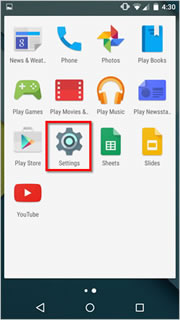 |
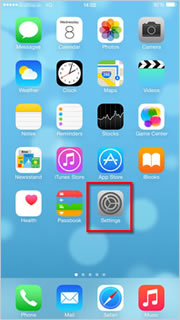 |
|
|
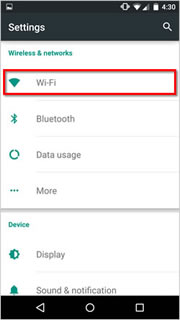 |
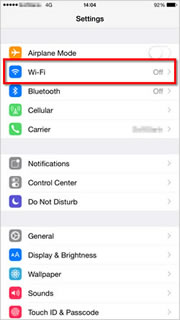 |
|
|
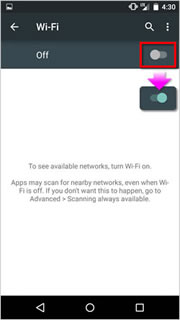 |
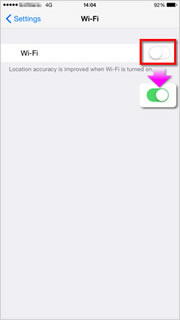 |
|
|
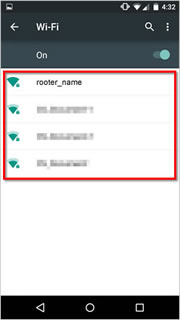 |
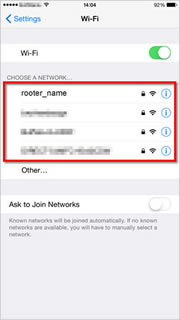 |
|
|
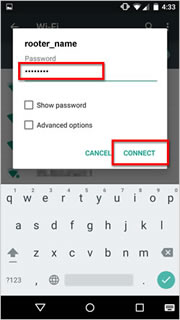 |
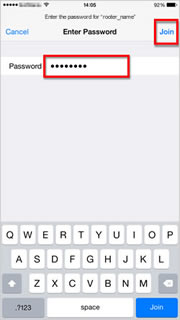 |
|
|
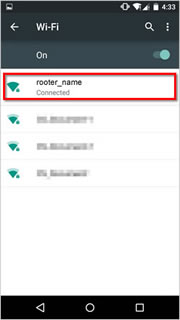 |
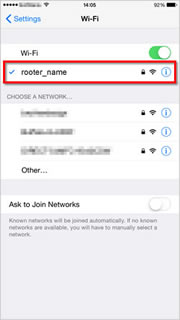 |
|
|
DCP-B7520DW, DCP-L2532DW, DCP-L3510CDW, DCP-T510W, DCP-T710W, MFC-B7715DW, MFC-L2712DW, MFC-T910DW
Potřebujete-li další pomoc, kontaktujte zákaznický servis společnosti Brother:
Názory na obsah
Upozorňujeme vás, že tento formulář slouží pouze pro názory.